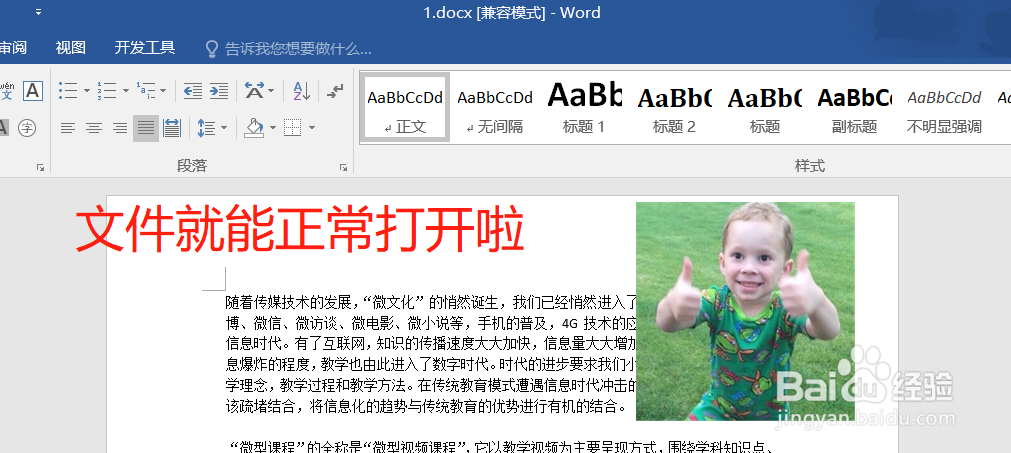Word在试图打开文件时遇到错误
1、打开Word,点击左上角【文件】,进入页面。
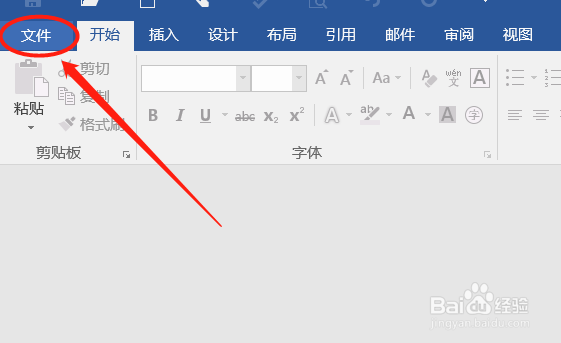
2、点击左下角【选项】,进入选项功能栏目。
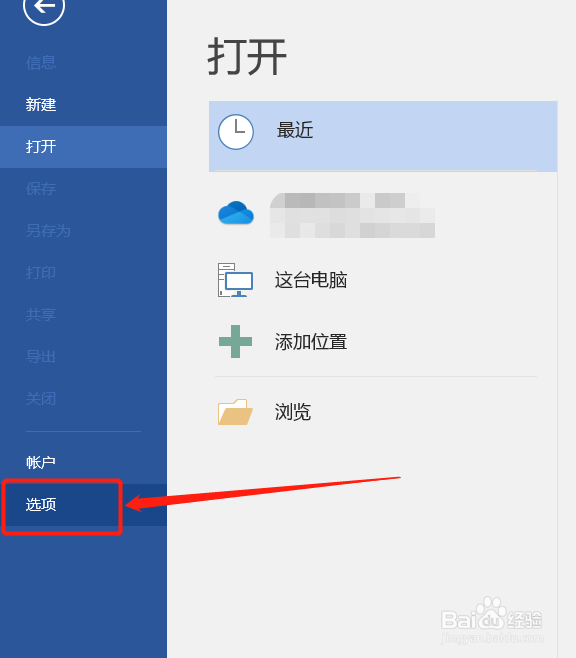
3、进入选项页面后选择【信任中心】,点击信任中心设置。
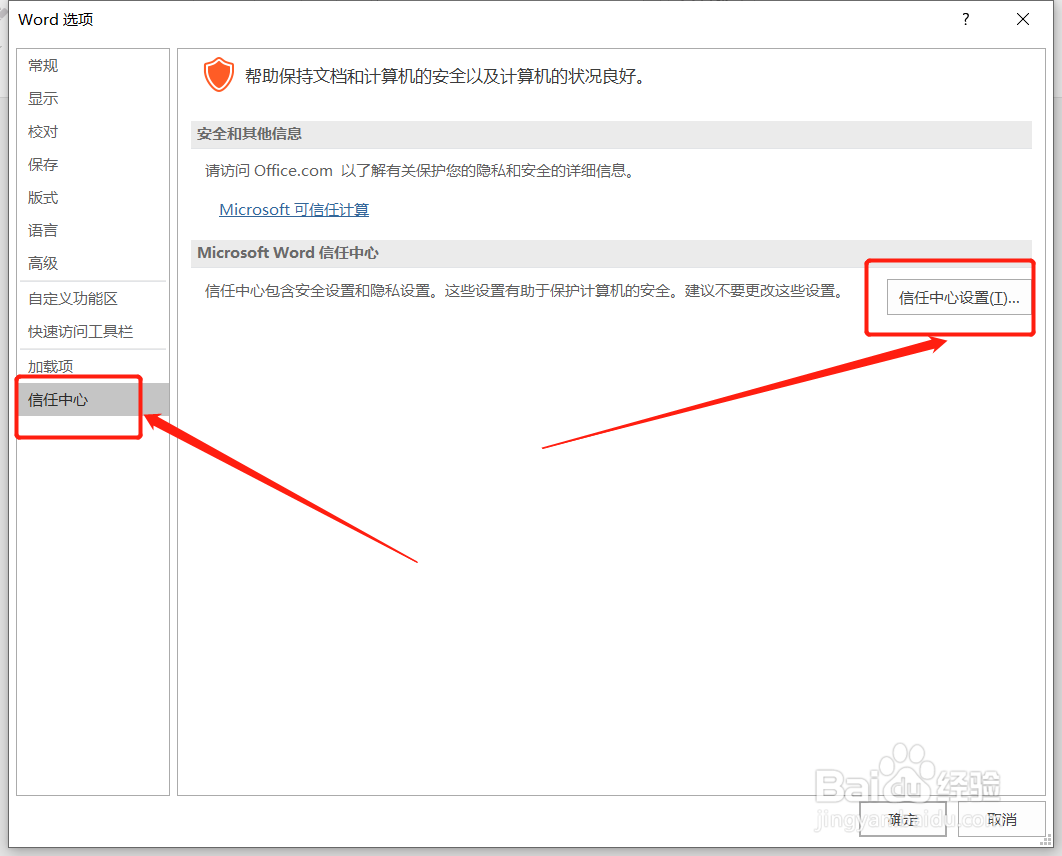
4、信任中心选择【文件阻止设置】栏目,在右边显示可选择的文件类型。
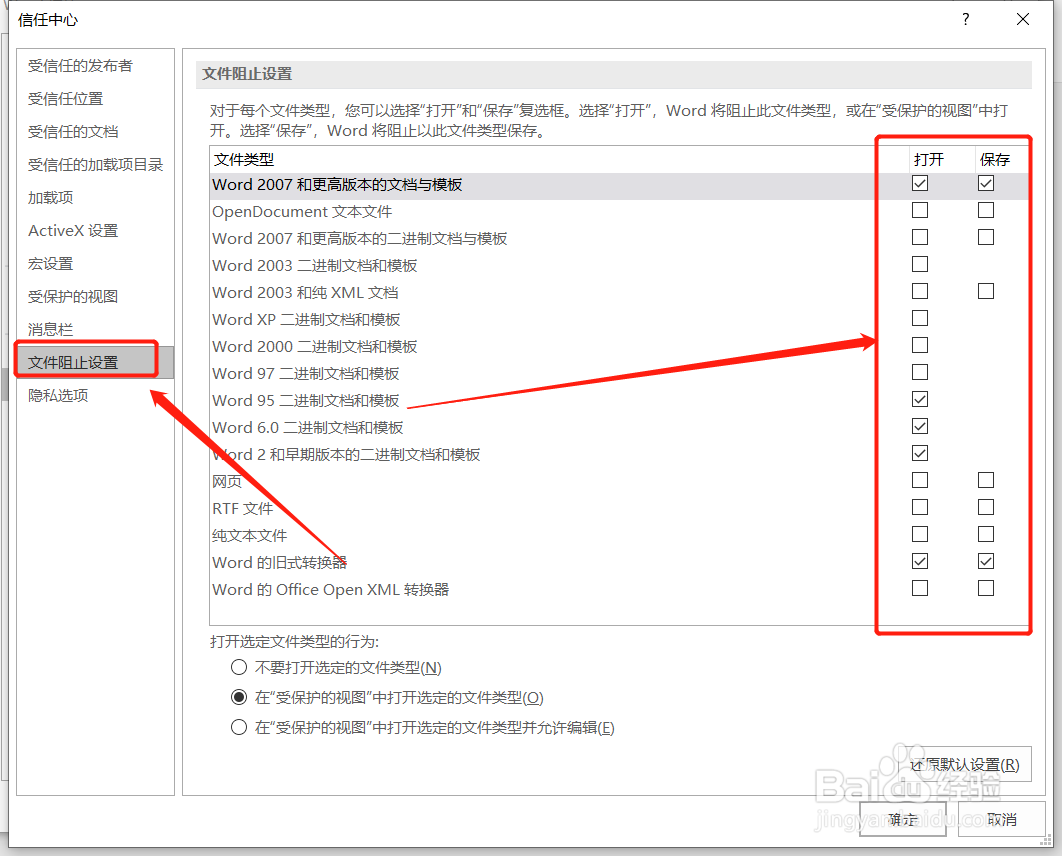
5、将文件类型下右侧【打开】和【保存】两处的选框去掉勾选【✔】,打开选定文件类型的行为选择【在"受保护的视图"中打开所选定的文件类型】,点击确定。
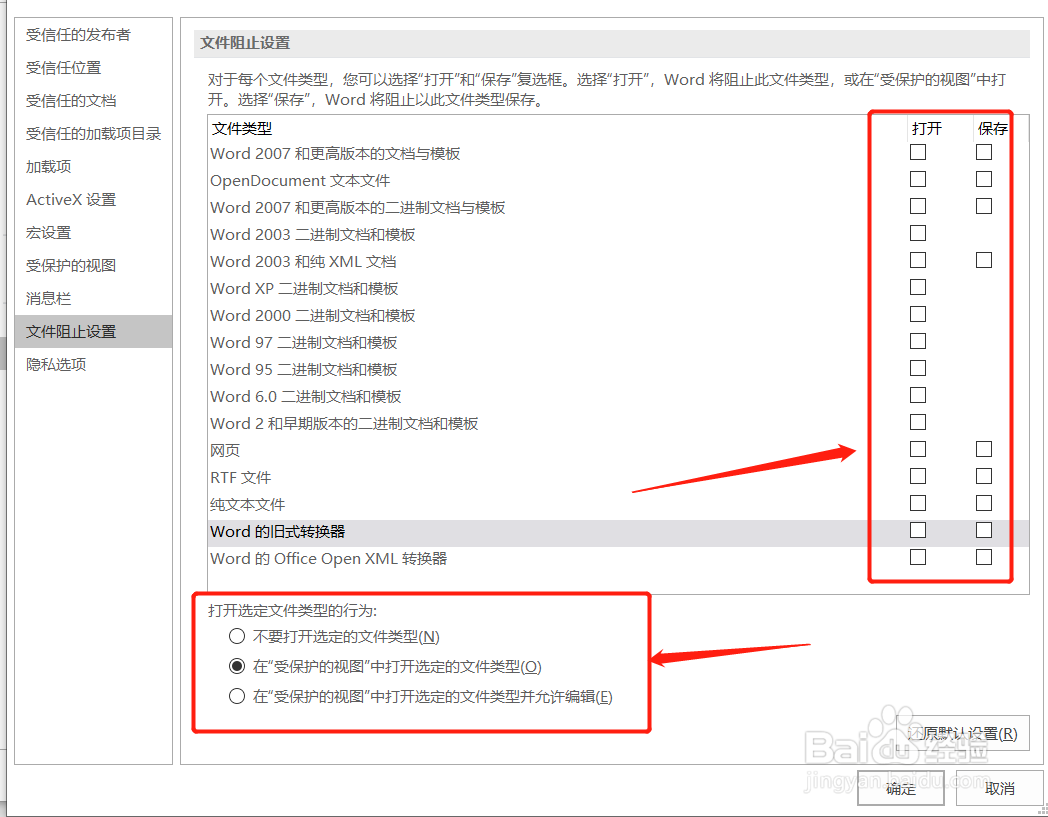
6、关闭Wrod,重新打开一份word文档,此时我们已经可以正常打开文档进行查阅编辑啦。
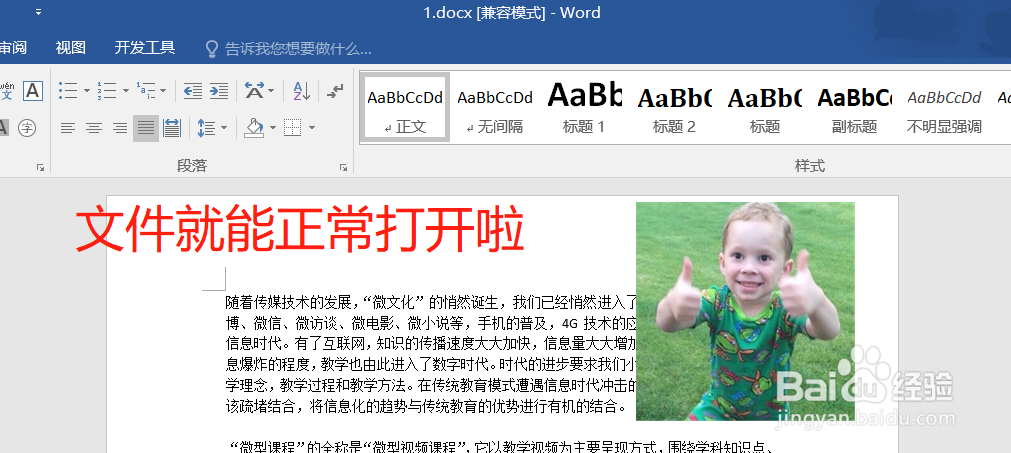
1、打开Word,点击左上角【文件】,进入页面。
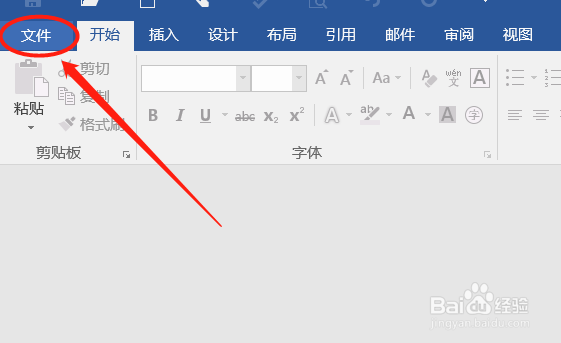
2、点击左下角【选项】,进入选项功能栏目。
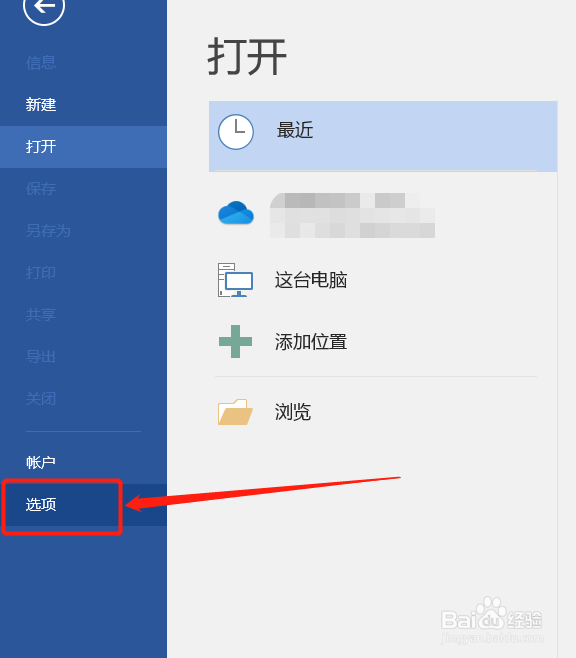
3、进入选项页面后选择【信任中心】,点击信任中心设置。
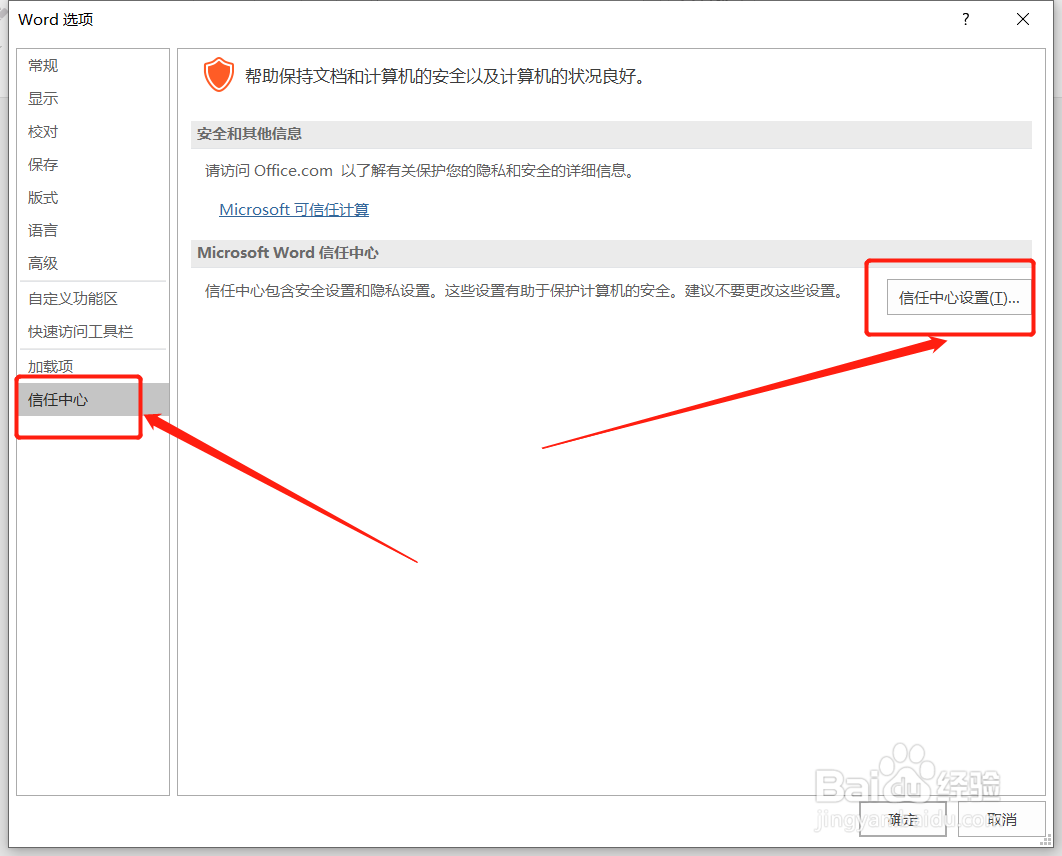
4、信任中心选择【文件阻止设置】栏目,在右边显示可选择的文件类型。
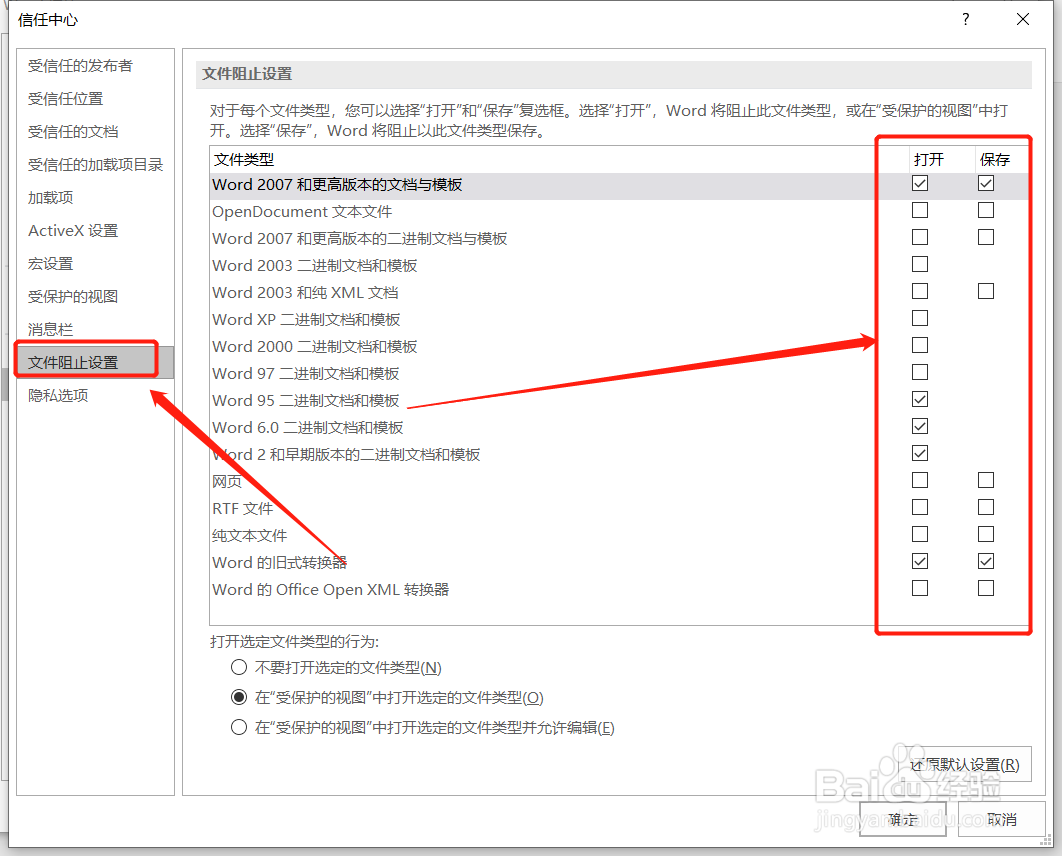
5、将文件类型下右侧【打开】和【保存】两处的选框去掉勾选【✔】,打开选定文件类型的行为选择【在"受保护的视图"中打开所选定的文件类型】,点击确定。
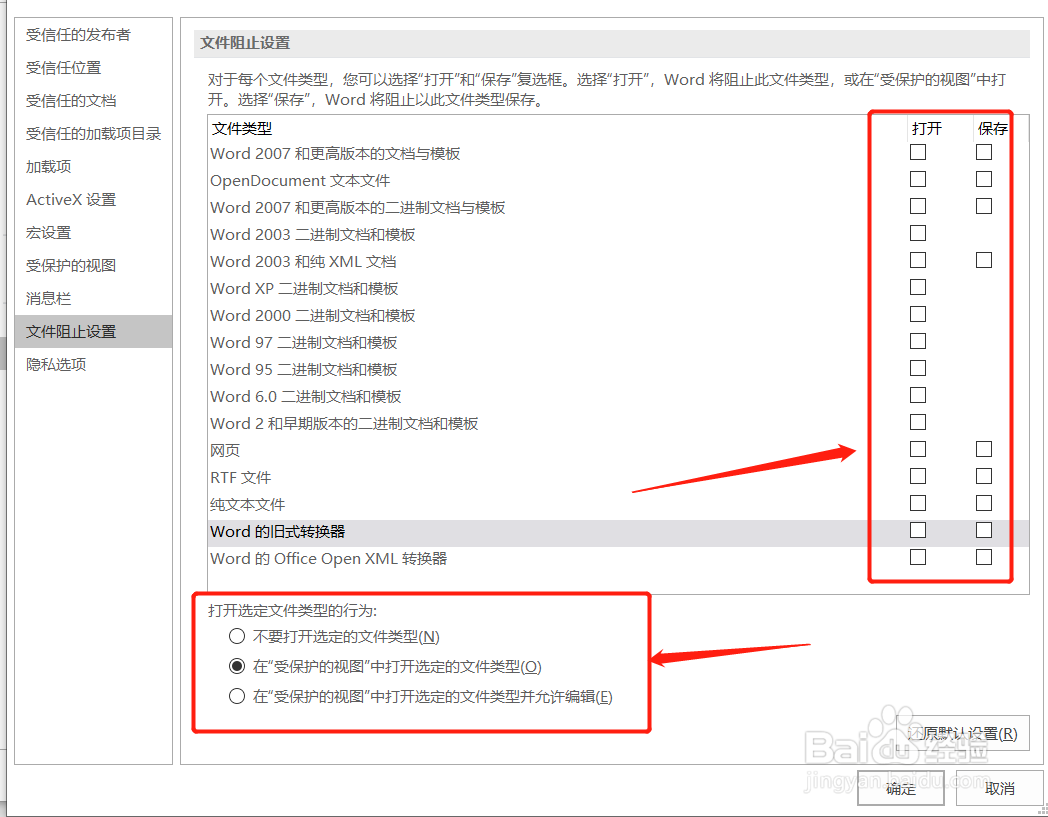
6、关闭Wrod,重新打开一份word文档,此时我们已经可以正常打开文档进行查阅编辑啦。